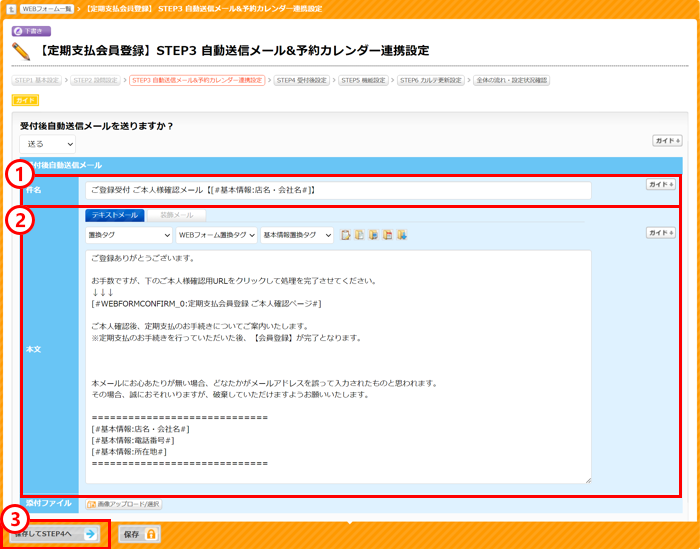営業時間:平日 9:00〜18:00(土日祝休)
- ホーム
- マニュアル
- ホームページ
- 会員限定ページの管理詳細
- 定期支払(サブスク)会員登録フォームを作成する
- STEP3 自動送信メール&予約カレンダー連携設定
関連エントリー
-
 STEP5 機能設定
このWEBフォームからのコンタクトを分かりやすくするアイコンと、公開の設定を行います。
STEP5 機能設定
このWEBフォームからのコンタクトを分かりやすくするアイコンと、公開の設定を行います。
-
 STEP4 受付後設定
WEBフォームが送信された後の設定を行います。 受付後表示メッセージ
STEP4 受付後設定
WEBフォームが送信された後の設定を行います。 受付後表示メッセージ
-
 STEP2 設問設定
現在のWEBフォームのイメージが表示されています。設問項目の追加や設問説明や記入例などを加えると非常
STEP2 設問設定
現在のWEBフォームのイメージが表示されています。設問項目の追加や設問説明や記入例などを加えると非常
-
 STEP1 基本設定
WEBフォームの基本的な情報を設定します。ここで設定する情報は大事な項目ばかりなので、できるだけ丁寧
STEP1 基本設定
WEBフォームの基本的な情報を設定します。ここで設定する情報は大事な項目ばかりなので、できるだけ丁寧
-
 新しく定期支払会員登録フォームを作成する
リウムスマイル!管理画面の上部オレンジ色タブ[ホームページ] - [WEBフォーム一覧] の
新しく定期支払会員登録フォームを作成する
リウムスマイル!管理画面の上部オレンジ色タブ[ホームページ] - [WEBフォーム一覧] の
-
 【2025/09/10】わくらくの人間らしいリウムスマイル!活用【女性起業家支援わくらく 三根早苗さん】
りうまーのりうまーによるりうまーのための気づきの恩送 りうまーシェア会わくらくの人間らしいリウムスマ
【2025/09/10】わくらくの人間らしいリウムスマイル!活用【女性起業家支援わくらく 三根早苗さん】
りうまーのりうまーによるりうまーのための気づきの恩送 りうまーシェア会わくらくの人間らしいリウムスマ